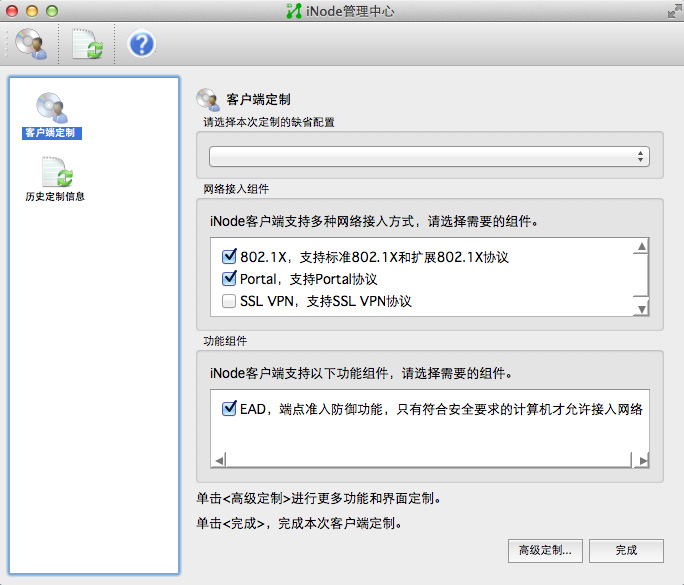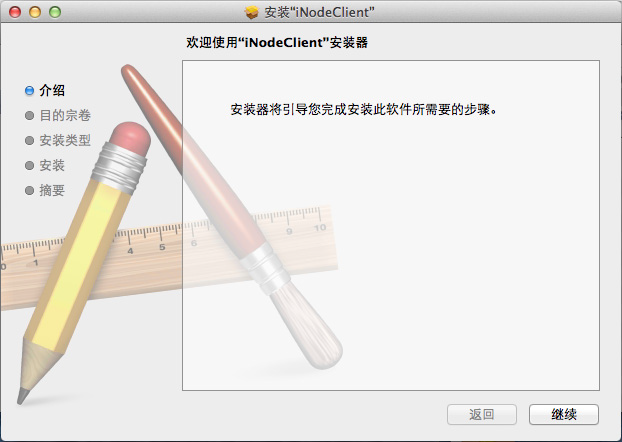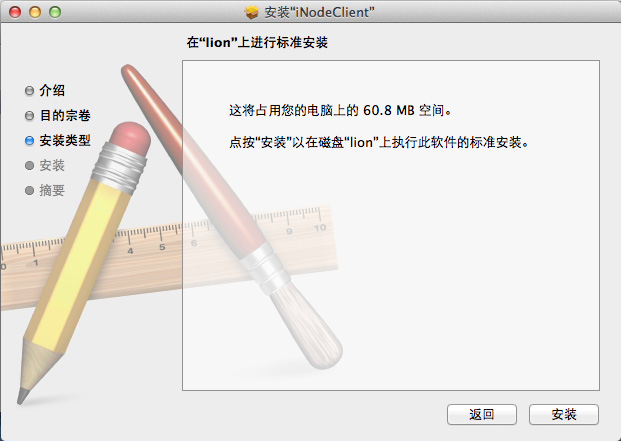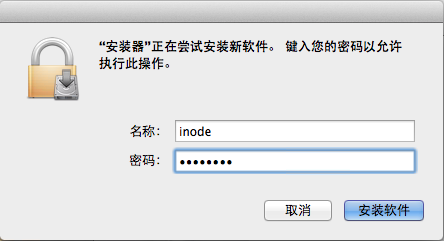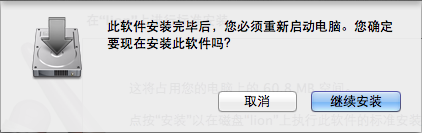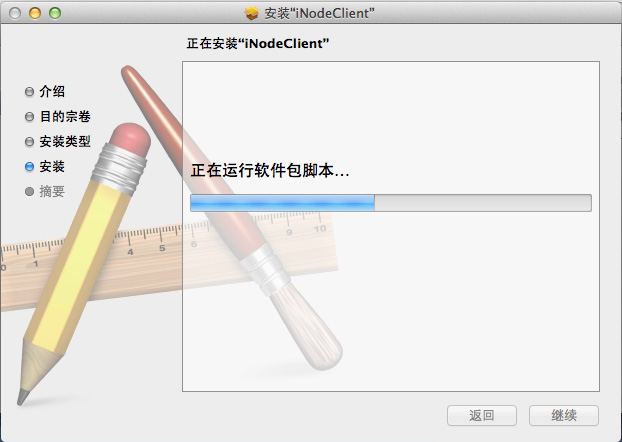iNode智能客户端安装指导(MAC OS) |
您所在的位置:网站首页 › inode安卓手机客户端使用教程 › iNode智能客户端安装指导(MAC OS) |
iNode智能客户端安装指导(MAC OS)
|
macOS 系统下iNode 管理中心无需安装,双击iNode 管理中心安装文件将文件解压,解压完成后 即可使用。下文将以macOS 10.9 为例,说明使用图形界面解压macOS iNode 管理中心的步骤。 1.1 将macOS iNode管理中心安装文件复制到用户目录。 推荐将安装文件iNodeManager_H3C.tar.gz复制到登录用户的个人目录下,如图1-1 所示。 图1-1 将安装文件复制到用户目录
1.2 解压macOS iNode管理中心安装文件 双击安装文件即可将文件解压,解压得到的安装目录如 图1-2 所示。 图1-2 解压得到安装目录
1.3 启动macOS iNode管理中心 安装完成后,无需重启 macOS 操作系统,可直接启动iNode 管理中心。 1.3.1 打开macOS iNode管理中心配置界面。 (1) 进入macOS iNode 管理中心安装目录,即安装包解压目录,本例中为 “/Users/inode/Desktop/iNodeManagerSetup/iNodeManager”。 图1-3 MacOS iNode 管理中心安装目录
(2) 双击iNodeManager图标,打开macOS iNode管理中心主界面,如图1-4 所示。 图1-4 macOS iNode 管理中心主界面
1.4 使用图形界面安装macOS iNode 1.4.1 以管理员身份登录macOS。 安装 macOS iNode 时,需要管理员权限,因此请使用管理员登录。 1.4.2 将macOS iNode安装文件复制到用户目录。 推荐将安装文件iNodeClient_MacOS.tar.gz复制到登录用户的个人目录下,如图1-5 所示。 图1-5 将安装文件复制到用户目录
1.4.3 解压macOS iNode安装文件 双击安装文件即可将文件解压,如 图1-6 所示。 图1-6 解压安装文件
如 图1-7 所示,iNodeClient为解压后的安装程序 图1-7 解压得到安装程序
1.4.4 安装macOS iNode (1) 双击iNodeClient,打开安装向导,如图1-8 所示。 图1-8 macOS iNodeClient 安装向导
(2) 单击按钮,进入如图1-9 所示的页面 图1-9 在“lion”上进行标准安装
(3) 单击按钮,进入如图1-10 所示的页面。 图1-10 输入用户名和密码
(4) 输入密码后单击按钮,弹出如图1-11 所示的提示窗口。 图1-11 提示窗口
(5) 确认完安装信息后,单击按钮,开始安装macOS iNode,如图1-12 所示。 图1-12 安装过程
(6) 安装完成,如图1-13 所示。为了保证用户正常使用iNode,请在安装完成后重启操作系统。 图1-13 安装完成 |
【本文地址】
今日新闻 |
推荐新闻 |